| Pré. | Proc. |
Disposition boîte
La disposition Boîte organise l'ensemble des éléments sélectionnés dans une grille carrée.
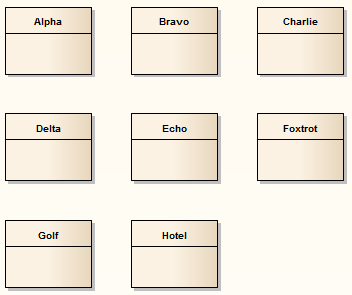
Les dimensions de la boîte sont déterminées par le nombre de colonnes qui :
- Vous réglez manuellement ou
- Le système définit automatiquement une valeur qui donne le même nombre de colonnes et de lignes (par exemple, 5, 6, 7, 8 ou 9 éléments seraient tous disposés dans un rectangle à trois colonnes).
Invoquer la disposition Box
Marcher |
Action |
Voir également |
|---|---|---|
|
1 |
Suivez la procédure générale des diagrammes de Diagrammes Disposition , à l'étape 2, sélectionnez 'Box'. |
Diagrammes Disposition |
|
2 |
Cliquez sur la flèche déroulante dans le champ "Trier par" et sélectionnez le paramètre de tri requis :
|
|
|
3 |
Dans le champ "Remplissage (px)", saisissez la distance verticale et horizontale entre les éléments, en pixels. |
|
|
4 |
Sélectionnez l'option de distribution d'éléments appropriée :
|
|
|
5 |
Si vous avez sélectionné « Spécifier la distribution », dans le champ « Colonnes », saisissez le nombre requis de colonnes. |